文章详情页
win10系统设置应用不能访问图片库的方法
浏览:114日期:2023-03-22 17:16:51
win10系统是一款十分优秀的电脑操作系统,该系统拥有可视化的操作界面,而且在易用性和安全性方面有了很大的提升,可以让用户享受到很好的电脑服务。我们在使用这款操作系统的过程中,常常会在软件中下载一些需要访问图片库的软件。但是很多朋友的图片库中保存了一些重要的图片文件,为了保护这类图片的隐私安全,就可以在电脑中设置应用不能访问图片库。那么接下来小编就给大家详细介绍一下win10系统设置应用不能访问图片库的具体操作方法,有需要的朋友可以看一看并收藏起来。

1.首先点击位于桌面左下角的开始图标按钮,其上方就会出现一个窗口,我们在窗口左侧点击齿轮状的设置按钮即可。
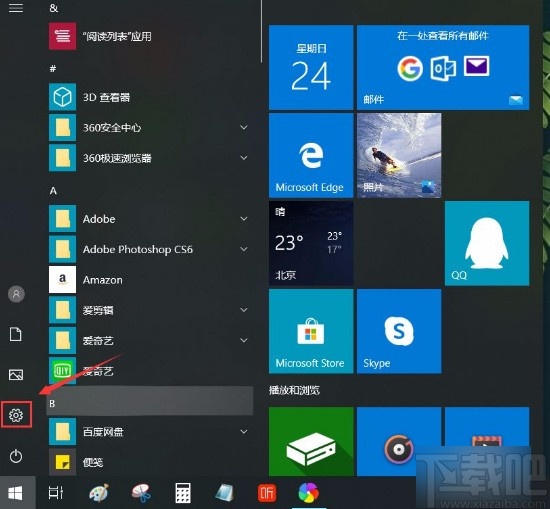
2.接着界面上就会出现一个设置页面,我们在页面上找到“隐私”选项,点击这个选项就可以切换到隐私页面。
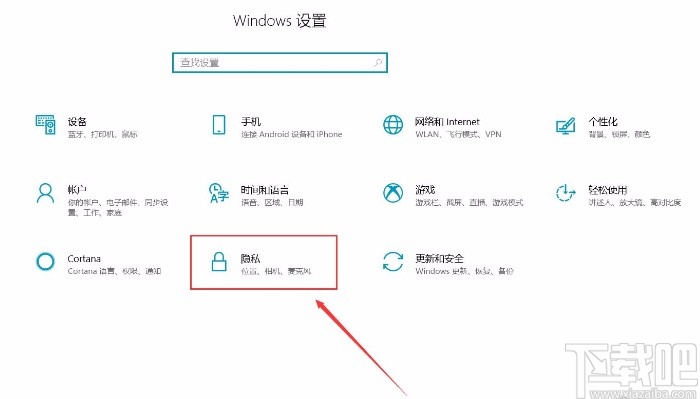
3.然后在隐私页面中,我们在页面左侧边栏中找到“图片”选项,点击这个选项就可以进行下一步操作。
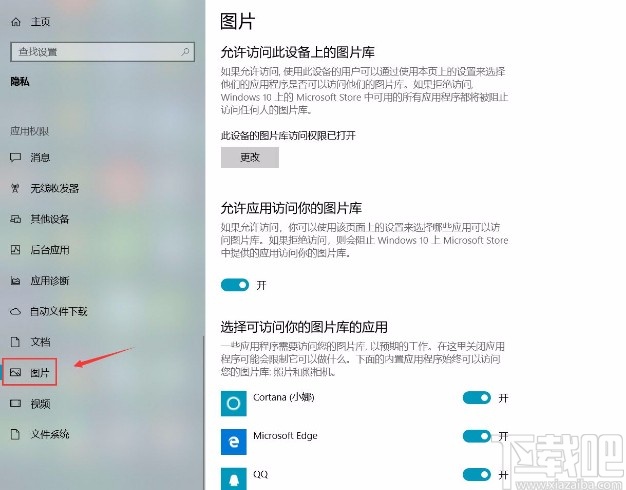
4.接下来就可以在界面上找到“允许应用访问你的图片库”选项,我们在该选项下方可以找到开关按钮。
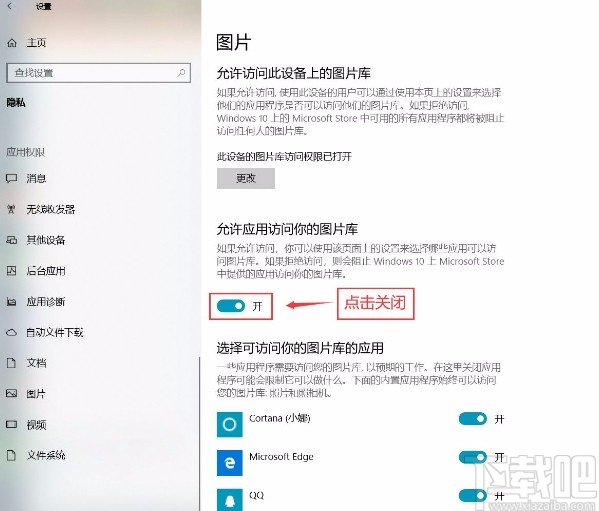
5.最后我们将开关按钮向左滑动,使其处于关闭状态,如下图所示,这样就成功禁止应用访问图片库了。
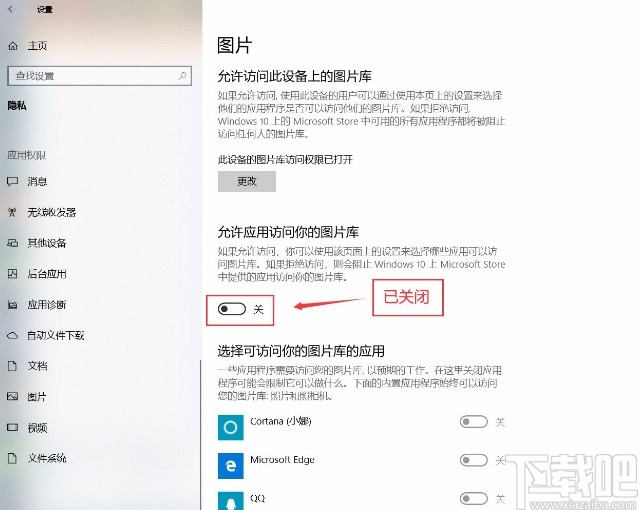
以上就是小编给大家整理的win10系统设置应用不能访问图片库的具体操作方法,方法简单易懂,有需要的朋友可以看一看,希望这篇教程对大家有所帮助。
相关文章:
排行榜

 网公网安备
网公网安备